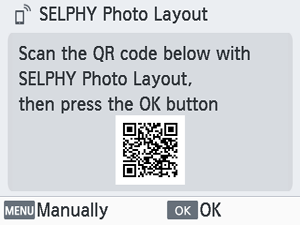Uporaba aplikacije SELPHY Photo Layout
Na pametni telefon namestite aplikacijo SELPHY Photo Layout in jo uporabite za povezavo s tiskalnikom SELPHY.
Opravite to po izvedbi korakov v Vklop tiskalnika.
-
Namestite aplikacijo.
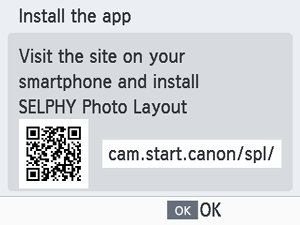
- Za dostop do spletnega mesta s pametnim telefonom skenirajte kodo QR na monitorju.
- Pritisnite
. Pametni telefon se poveže z naslednjo stranjo.
Zaslon pametnega telefona
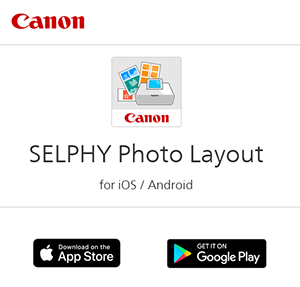
- Namestite aplikacijo SELPHY Photo Layout na pametni telefon.
-
Vzpostavite povezavo.
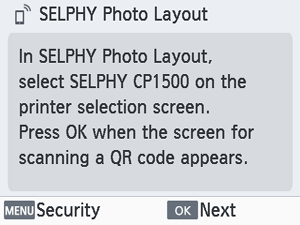
- Zaženite aplikacijo SELPHY Photo Layout, izberite [SELPHY CP1500] na zaslonu za izbiro tiskalnika, nato upoštevajte prikazana navodila.
- Pritisnite
.
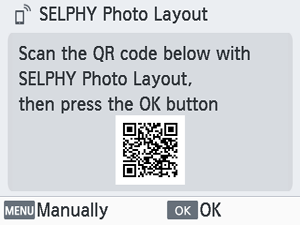
- Ko se odpre zaslon za skeniranje kode QR v aplikaciji SELPHY Photo Layout, skenirajte kodo QR na monitorju.
- Pritisnite
.
-
Tiskajte.

- Tiskajte prek aplikacije SELPHY Photo Layout.
Opozorilo
- Nikoli med tem, ko slišite zvoke delovanja tiskalnika takoj po vklopu napajanja ali med tiskanjem, ne izvlecite kasete za papir, odprite pokrova predala za črnilno kartušo ali odstranite pomnilniško kartico. Tako lahko tiskalnik poškodujete.
- Za preklic tiskanja vedno pritisnite gumb
. Tiskanja ne morete preklicati s pritiskom na gumb
; če izvlečete električni kabel in prekinete napajanje, pa lahko povzročite okvare tiskalnika.
Opomba
- Zaslon [Install the app/Namestitev aplikacije] v koraku 1 ni prikazan, razen če ste prvič vključili tiskalnik SELPHY. Za dostop do zaslona skenirajte kodo QR s pametnim telefonom, kot je to opisano v poglavju Navodila za uporabo in aplikacija SELPHY Photo Layout.
- Če kode QR v koraku 2 ne morete skenirati, se dotaknite možnosti [Manual Registration/Ročna registracija] na zaslonu za skeniranje v aplikaciji SELPHY Photo Layout in vpišite številko ID in geslo, ki sta prikazana na tiskalniku SELPHY, ko pritisnete gumb
.
Povezava z drugimi pametnimi telefoni
Prek aplikacije SELPHY Photo Layout lahko tiskate tudi z drugih pametnih telefonov.
Ko se v aplikaciji SELPHY Photo Layout prikaže zaslon za skeniranje kode QR za povezavo s tiskalnikom, s katerim se povezujete, prikažite kodo QR na monitorju in jo skenirajte po naslednjih navodilih.
-
Izberite [Wi-Fi settings/Nastavitve Wi-Fi] in pritisnite
.
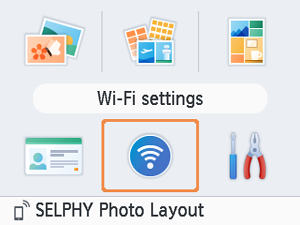
-
Izberite [Display Wi-Fi status/Prikaz stanja Wi-Fi] in pritisnite
.
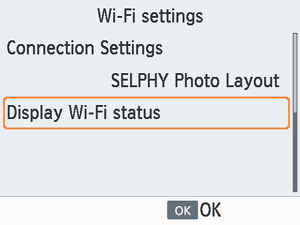
-
Skenirajte kodo QR s pametnim telefonom.